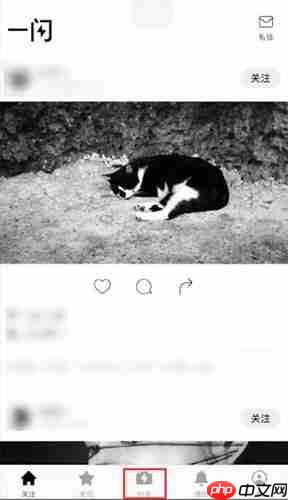一闪如何添加本地音乐?-软件教程
来源:菜鸟下载 | 更新时间:2019-10-14
一闪APP不仅拥有相机的功能,还拥有独特的动图拍摄功能的手机应用,支持视频剪辑、视频变速、文字添加、分段设置不同的滤镜和亮度等等,还
一闪APP不仅拥有相机的功能,还拥有独特的动图拍摄功能的手机应用,支持视频剪辑、视频变速、文字添加、分段设置不同的滤镜和亮度等等,还支持音乐剪辑,增加了全新的音乐剪辑界面,让用户可以更好的在手机上编辑动图。一闪在VLOG编辑方面颇有经验,可以为自己拍摄的小视频添加适宜的滤镜,更有音乐为其锦上添花,软件内含的曲库大多是国外歌曲,不落俗套,下面就跟小编了解下吧。

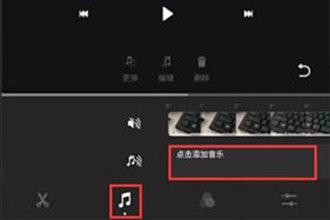
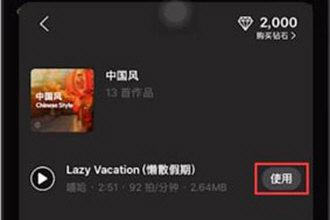
导入音乐:
打开一闪APP,点击主界面的“创造”按钮,选择想要编辑的视频,视频最长只能到280秒。过长的视频需要先进行简单的剪辑,促使视频满足时长要求。

剪切视频中的精彩片段,并为其设置好特效、文字,简明地展示视频中的精髓即可。
点击编辑界面的音符选项,点击添加音乐,为其添加一抹风味。
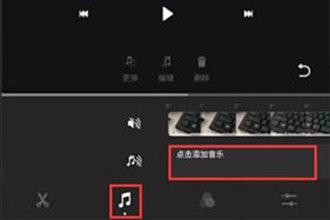
在本地的乐库中选择与视频风格一致的音乐,可供使用的音乐还是非常多的,这边小编选择的是中国风,其中共有13首作品,下滑进行选择,点击下载进行使用。
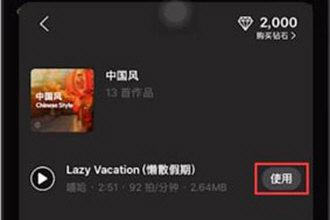
音乐添加完成后预览视频效果,点击便捷界面的“完成”按钮即可。
目前一闪只能使用软件内置的音频,无法添加自制的音频资源,想要背景音乐更为多样化,可以打开手机中的音乐播放器,在录制视频的同时同步播放音乐,同步的难度有点难,可以通过其他的视频编辑应用进行处理,例如快影、神剪手、快剪辑等等应用。
以上就是小编为你带来的一闪音乐导入方法,有需要的小伙伴快去试试吧。
菜鸟下载发布此文仅为传递信息,不代表菜鸟下载认同其观点或证实其描述。
展开
相关文章
更多>>热门游戏
更多>>热点资讯
更多>>热门排行
更多>>- 极品天尊题材手游排行榜下载-有哪些好玩的极品天尊题材手机游戏推荐
- 传世来临手游2023排行榜前十名下载_好玩的传世来临手游大全
- 2023紫府苍穹手游排行榜-紫府苍穹手游2023排行榜前十名下载
- 类似恶之猎手的游戏排行榜_有哪些类似恶之猎手的游戏
- 蛮荒剑神排行榜下载大全-2023最好玩的蛮荒剑神前十名推荐
- 征途永恒游戏版本排行榜-征途永恒游戏合集-2023征途永恒游戏版本推荐
- 多种热门耐玩的血域魔城破解版游戏下载排行榜-血域魔城破解版下载大全
- 星战帝国手游2023排行榜前十名下载_好玩的星战帝国手游大全
- 轮回缘起排行榜下载大全-2023最好玩的轮回缘起前十名推荐
- 多种热门耐玩的多多西游破解版游戏下载排行榜-多多西游破解版下载大全
- 2023圣墟斩仙手游排行榜-圣墟斩仙手游2023排行榜前十名下载
- 萌宠封神手游排行-萌宠封神免费版/单机版/破解版-萌宠封神版本大全